- 2,942 بازدید
- بدون نظر
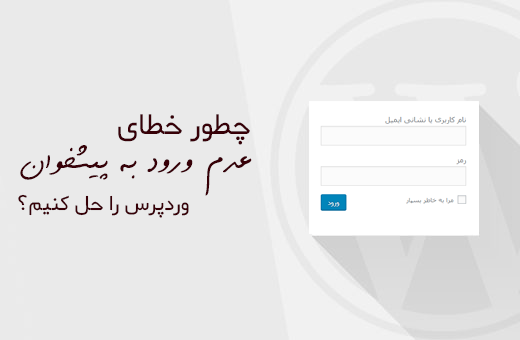
در این مطلب میخواهیم به يکي دیگر از شايع ترين مشکلات کاربران در وردپرس بپردازيم. ما پیشتر خطا های مختلفی را از جمله خطای اتصال به پایگاه داده وردپرس، خطای سرور داخلی و خطای صفحه سفید وردپرس را بررسی کردیم. با ایکس اسکریپت همراه شوید.
اخیراً ما ایمیل هایی را از کاربران خودمان دریافت کردیم که آنها نمیتوانند به بخش کاربری خودشان در وردپرس وارد شوند!
اين عدم ورود دلايل متفاوتي دارد که در ادامه به بررسي هر کدام از آن ها خواهيم پرداخت.
شايد این اتفاق بارها براي شما نيز پيش آمده باشد که بعد از وارد کردن نام کاربري و گذرواژه در پنل مديريتي وردپرس مجدد به همان صفحه انتقال داده (redirect شده) شدید و صفحه شما تازه سازی (refresh) مي شود و شما تحت هيچ شرايطي نمي توانيد به پنلوردپرس وارد شوید.
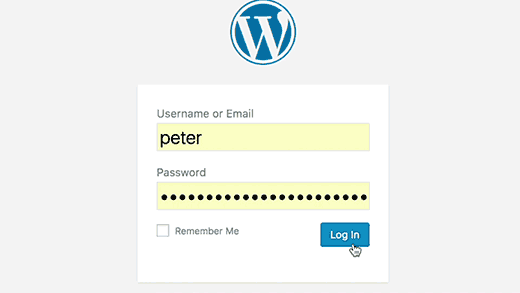
در این آموزش میخواهیم چند راهکار برای حل مشکل وارد نشدن به مدیریت وردپرس ارائه کنیم.
1. پاک کردن کوکی ها
توجه داشته باشيد که وردپرس براي لاگين از cookie هاي ذخيره شده در مرورگر شما استفاده مي کند. بنابراين اولين و ساده ترين راه براي برطرف کردن این مشکل پاک کردن browser cookies و همچنين کش (cache) مرورگر مي باشد.
پس اولين قدم به صورت خلاصه پاک کردن browser cookies and cache مي باشد. برای حذف کش در مرورگر گوگل کروم؛ با توجه به شماره های درون تصاویر، مراحل زیر را طی کنید!
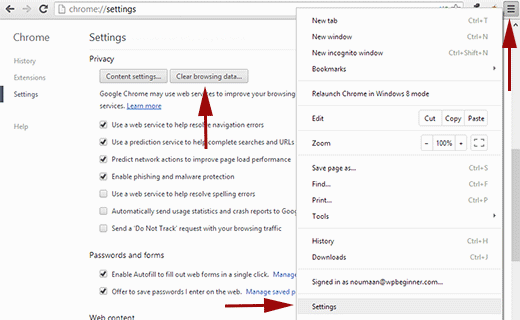
2. غیر فعال سازی همه افزونه ها
در بسياري از موارد افزونه هاي نصب شده باعث بروز اختلال در وارد شدن به محيط پیشخوان وردپرس مي شوند. براي غير فعال کردن افزونه هاي وردپرس وارد بخش مدیریتی هاست خودتان شوید. براي اين منظور مي توانيد از ftp account خود نيز استفاده نمایید.
شما مي بايست نام پوشه plugins را در آدرس /wp-content/plugins/ به نام دلخواهی مثل plugins_backup تغيير دهید. اين تغيير نام باعث مي شود که تمامي پلاگين هاي نصب شده در وردپرس غيرفعال گردد.
3. فعال سازی پوسته پیش فرض
در بسياري از موارد قالب هاي نصب شده در وردپرس باعث بروز اختلال مي شوند. براي مثال زمانيکه نسخه وردپرس خود را به جديدترين ورژن ارتقا مي دهيد امکان اختلال وجود دارد و يا زمانيکه قالبي داريد که از طرف پشتيبان قالب نسخه آپديتي براي آن ارايه مي گردد و شما نسخه ارتقا يافته قالب را نصب مي کنيد باعث بروز اختلال در سايت شما خواهد شد.
براي اين منظور شما مي توانيد قالب نصبي خود را بعد از وارد شدن به بخش مدیریتی هاست خودتان غير فعال نماييد. جهت متصل شدن به هاست و دسترسي به پوشه هاي وردپرس از اکانت FTP نيز مي توانيد استفاده نماييد.
برای غیرفعال کردن پوسته، شما باید وارد پوشه /wp-content/themes/ شده و نام پوسته خودتان را به نام دیگری تغيير دهيد. با این کار پوسته فعال فعلی سایت شما غیرفعال میشود و وردپرس یکی از پوسته های پیش فرض (در صورتی که حذف نشده باشند.) را فعال میکند.
در صورتی که با غیرفعال سازی پوسته، مشکل شما حل شد و به پیشخوان سایت وردپرسی خودتان دسترسی پیدا کردید؛ با توسعه دهنده پوسته تماس بگیرید تا مشکل را برای شما رفع کند.
4. حذف فایل .htaccess
در بسياري از موارد فایل .htaccess باعث بروز اختلال در ورود به وردپرس مي شود و باعث بروز خطاهايي مانند internal server errors و يا login page refreshing error مي گردد.
به پنل هاست خود وارد شويد.از فایل .htaccess خود حتما يک نسخه بک آپ تهيه نماييد و سپس بعد از اين عمل آن را از هاستتان پاک نماييد.
در صورتی که با پاک کردن این فایل مشکل شما حل شد و با موفقیت به پیشخوان سایت وردپرسی خودتان وارد شدید؛ برای ایجاد یک فایل .htaccess جدید به “تنظیمات>پیوندهای یکتا” بروید بدون هیچ تغییر بر روی ذهیره تغییرات کلیک کنید. تا یک فایل .htaccess جدید برای شما ایجاد شود.
5. بروزرسانی لینک سایت
در برخي موارد تعريف site URL باعث بروز اختلال مي گردد. براي اين منظور وارد پنل هاست خود شويد، فايل wp-config.php را ويرايش نماييد.
و کد های زیر را اضافه کنید :
define('WP_HOME','http://example.com');
define('WP_SITEURL','http://example.com');
بجاي ‘example.com’ آدرس وبسایت خودتان را وارد کنید. و همیچنین در صورتی که سایت شما با www شروع میشود آدرس سایت خودتان را به صورت ‘www.example.com’ وارد کنید.
امیدواریم این تکنیک ها، برای حل مشکل به شما کمک کند 🙂


